सामग्री तालिका
ठूलो डाटाबेससँग काम गर्दा, हामीले कहिलेकाहीँ डाटा प्राप्त गर्नका लागि अन्य कार्यपुस्तिकाहरूलाई डाटाबेसमा लिङ्क गर्नुपर्ने हुन सक्छ। तर धेरै परिस्थितिहरूमा, लिङ्क टुट्न सक्छ, वा कार्यपुस्तिकाको स्थान बदल्न सकिन्छ। सौभाग्य देखि, यी प्रकारका समस्याहरूको सामना गर्न, हामी हाम्रो काम पूरा गर्न लिङ्कहरू सम्पादन गर्न सक्छौं। प्रदर्शनको उद्देश्यको लागि, मैले Microsoft Office 365 प्रयोग गरेको छु, र तपाईंले आफ्नो प्राथमिकता अनुसार अन्य संस्करणहरू प्रयोग गर्न सक्नुहुन्छ। यस लेखमा, म तपाईंलाई 3 एक्सेलमा लिङ्कहरू सम्पादन गर्न सजिलो र उपयुक्त तरिकाहरू देखाउनेछु । तसर्थ, थप जान्न र समय बचत गर्न लेख पढ्नुहोस्।
अभ्यास कार्यपुस्तिका डाउनलोड गर्नुहोस्
तपाईँले तलको डाउनलोड लिङ्कबाट प्रदर्शनको लागि प्रयोग गरिएको कार्यपुस्तिका डाउनलोड गर्न सक्नुहुन्छ।
3 Excel.xlsx मा लिङ्कहरू सम्पादन गर्ने तरिका
3 Excel मा लिङ्कहरू सम्पादन गर्ने उपयुक्त तरिका
सामान्यतया, जब तपाइँ कार्यपुस्तिकाबाट डाटा प्रतिलिपि गर्नुहुन्छ र यसलाई लिङ्क मार्फत अर्को कार्यपुस्तिकामा टाँस्नुहोस्, त्यसपछि स्रोत कार्यपुस्तिका मुख्य कार्यपुस्तिकासँग जोडिएको छ। यहाँ, हामी लिङ्क सम्पादन गर्न तीन फरक दृष्टिकोणहरू छलफल गर्नेछौं। प्रदर्शनको उद्देश्यको लागि, मैले निम्न नमूना डेटासेट प्रयोग गरेको छु। यहाँ, मैले पछिल्लो पाँच वर्षदेखि क्रिसद्वारा बिक्री लिएको छु।

१. एक्सेलमा लिङ्क सम्पादन गर्न मानहरू अपडेट गर्नुहोस्
हामीले पहिले नै दुई कार्यपुस्तिकाहरू बीचको लिङ्क सिर्जना गरिसकेका छौं भन्ने अवस्थालाई विचार गरौं, तर स्रोत कार्यपुस्तिका हालको स्थानबाट हराएको छ। माथप रूपमा, यसको नयाँ स्थानमा स्रोत कार्यपुस्तिकाको मानहरूमा केही अद्यावधिकहरू छन्। यद्यपि, हामीले मुख्य कार्यपुस्तिकामा लिङ्क सम्पादन गरेर स्रोत लिङ्क परिवर्तन गर्न आवश्यक छ। तसर्थ, निम्न चरणहरू मार्फत जानुहोस्।
चरणहरू:
- पहिले, तपाईंले चाहेको भाग प्रतिलिपि गर्नुहोस्।

नोट:
यहाँ, तपाइँसँग डाटासेट भएको फरक कार्यपुस्तिकामा जानुपर्छ। उदाहरणका लागि, हामीसँग यो डेटासेट पाना कार्यपुस्तिका 1 मा छ। त्यसोभए, हामी यो " डेटासेट " पानालाई " एक्सेलमा लिङ्कहरू सम्पादन गर्नुहोस् " कार्यपुस्तिका मा हाम्रो इच्छित पानामा लिङ्क गर्दैछौं।
- त्यसपछि, नयाँ कार्यपुस्तिकामा जानुहोस्, र सामान्य पेस्टको सट्टा, यी दुई कार्यपुस्तिकाहरू बीच लिङ्क सिर्जना गर्न लिङ्क टाँस्नुहोस् गर्नुहोस्।

- अर्को, लिङ्क बनाइनेछ।

- अब, मानौं नयाँ अपडेट आएको छ, र तपाईले मानहरू अपडेट गर्न आवश्यक छ स्रोत कार्यपुस्तिका।

- यसबाहेक, मुख्य कार्यपुस्तिका पनि स्वचालित रूपमा अद्यावधिक भएको सुनिश्चित गर्नुपर्दछ। त्यसो गर्नको लागि, जडान समूह मा डेटा मा जानुहोस्, र लिङ्कहरू सम्पादन गर्नुहोस् मा क्लिक गर्नुहोस्।

- पछि, फरक सम्पादन मापदण्डको साथ नयाँ विन्डो देखा पर्दछ। यहाँ, आफ्नो मुख्य कार्यपुस्तिका अद्यावधिक गर्न मानहरू अद्यावधिक गर्नुहोस् मा क्लिक गर्नुहोस्।
- अब, अगाडि बढ्न बंद गर्नुहोस् मा क्लिक गर्नुहोस्।
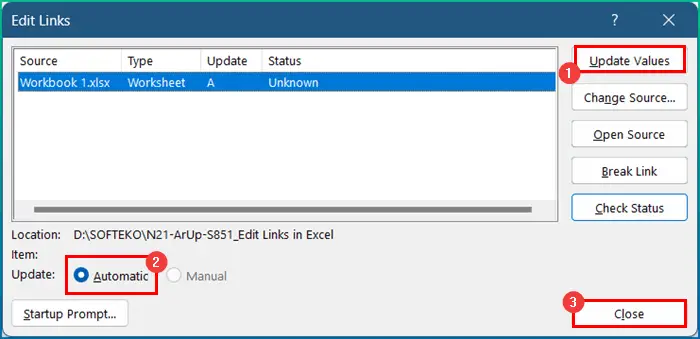
- अन्तमा, लिङ्कहरू स्वतः सम्पादन र अद्यावधिक हुनेछन्।

पढ्नुहोस्थप: [फिक्स:] एक्सेलमा सम्पादन लिङ्कहरू काम गर्दैन
समान पढाइहरू
- कसरी हटाउने एक्सेलमा बाहिरी लिङ्कहरू
- एक्सेलमा टुटेका लिङ्कहरू फेला पार्नुहोस् (४ द्रुत विधिहरू)
- कसरी एक्सेलमा सम्पादन सक्षम गर्ने (५ सजिलो तरिका)
- एक्सेलमा बाहिरी लिङ्कहरू फेला पार्नुहोस् (6 द्रुत विधिहरू)
- कसरी एक्सेलमा एकल क्लिकको साथ सेल सम्पादन गर्ने (३ सजिलो विधिहरू)
2. लिङ्क स्रोतहरू परिवर्तन गरेर लिङ्कहरू सम्पादन गर्नुहोस्
यसबाहेक, तपाईंले लिङ्कहरूको स्रोत परिवर्तन गरेर समान कार्य गर्न सक्नुहुन्छ। यस भागमा, हामीसँग एक विशेष कार्यपुस्तिकामा डाटा छ, र तपाइँसँग त्यो कार्यपुस्तिकाको लिङ्क छ। अब, हामी लिङ्क स्रोतहरू परिवर्तन गरेर लिङ्कहरू सम्पादन गर्नेछौं। यद्यपि, तल उल्लेख गरिएका चरणहरू पालना गर्नुहोस्।
चरणहरू:
- सुरुमा, डेटा ट्याबमा जानुहोस् र मा क्लिक गर्नुहोस्। सम्पादन लिङ्कहरू ।

- जब नयाँ विन्डो देखा पर्दछ, स्रोत परिवर्तन गर्नुहोस् मा क्लिक गर्नुहोस्।

- अब, नयाँ स्थानमा जानुहोस् जहाँ स्रोत कार्यपुस्तिका अवस्थित छ।
- त्यसपछि, फाइल चयन गर्नुहोस् र ठीक छ थिच्नुहोस्। .
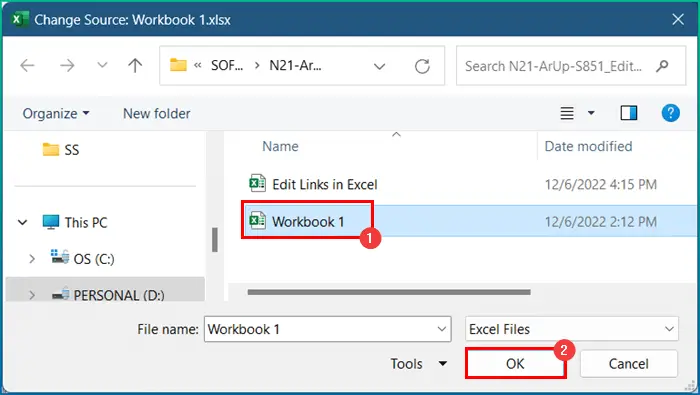
- अब, Close मा क्लिक गर्नुहोस्।

- अन्तमा, डाटासेट स्रोत कार्यपुस्तिका अनुसार अपडेट हुनेछ।

३. एक्सेलमा लिङ्कहरू सम्पादन गर्ने सुविधा मार्फत ब्रेक गर्नुहोस्
अन्तिम तर कम्तिमा होइन, तपाईले एक्सेलमा सम्पादन लिङ्क सुविधाबाट ब्रेक लिङ्क विकल्प प्रयोग गर्न सक्नुहुन्छ। यद्यपि, प्रक्रिया एकदम सरल र छसजिलो। त्यसकारण, राम्रोसँग सञ्चालन पूरा गर्नको लागि ट्युटोरियलको तलको भाग पढ्नुहोस्।
चरणहरू:
- पहिले, डेटामा जानुहोस्। ट्याबमा क्लिक गर्नुहोस् र सम्पादन लिङ्क विन्डो खोल्न लिङ्कहरू सम्पादन गर्नुहोस् मा क्लिक गर्नुहोस्।

- दोस्रो, स्रोत चयन गर्नुहोस् तपाईं ब्रेक लिङ्क लागू गर्न चाहनुहुन्छ।
- तेस्रो, ब्रेक लिङ्क विकल्पमा क्लिक गर्नुहोस्।

- चौथो, एउटा चेतावनी सञ्झ्याल देखा पर्नेछ जसले तपाईंलाई बताउनेछ कि एकपटक तपाईंले लिङ्क तोड्नुभएपछि, यो कार्यलाई अन्डू गर्न सकिँदैन। अब, अगाडि बढ्नको लागि ब्रेक लिङ्कहरू मा क्लिक गर्नुहोस्। सञ्झ्यालमा लिङ्कको बारेमा कुनै जानकारी छैन।
- अब, थिच्नुहोस् बंद गर्नुहोस् ।

- अन्तमा, होइन यदि तपाईंले स्रोत कार्यपुस्तिकामा कुनै पनि डेटा परिवर्तन गर्नुभयो भने मानहरू अद्यावधिक हुनेछन्।

थप पढ्नुहोस्: 7 ग्रेइड आउट सम्पादन लिङ्कहरूका लागि समाधानहरू वा एक्सेलमा स्रोत विकल्प परिवर्तन गर्नुहोस्
याद गर्नुपर्ने कुराहरू
➤ पहिले, सम्पादन लिङ्क मात्र सक्रिय हुनेछ जब तपाइँ एक कार्यपुस्तिकाको बीचमा अर्को कार्यपुस्तिका बीच लिङ्क सिर्जना गर्नुहुन्छ।
➤ यद्यपि, यदि तपाईंले लिङ्कहरू तोड्नुभयो भने, यसलाई अन्डू गर्न सकिँदैन। त्यसैले, पहिले आफ्नो कार्यपुस्तिकाको ब्याकअप प्रतिलिपि राख्नु बुद्धिमानी हुन्छ।
निष्कर्ष
यी सबै चरणहरू हुन् जुन तपाईंले एक्सेलमा लिङ्क सम्पादन गर्न पछ्याउन सक्नुहुन्छ। समग्रमा, समय संग काम गर्ने सन्दर्भमा, हामीलाई विभिन्न उद्देश्यका लागि यो आवश्यक छ। मैले धेरै तरिकाहरू देखाएको छुतिनीहरूको सम्बन्धित उदाहरणहरूको साथ, तर त्यहाँ धेरै परिस्थितिहरूको आधारमा अन्य धेरै पुनरावृत्तिहरू हुन सक्छन्। आशा छ, तपाईं अब सजिलैसँग आवश्यक समायोजनहरू सिर्जना गर्न सक्नुहुन्छ। म ईमानदारीपूर्वक आशा गर्दछु कि तपाईंले केहि सिक्नुभयो र यो गाइडको मजा लिनुभयो। यदि तपाईंसँग कुनै प्रश्न वा सिफारिसहरू छन् भने कृपया हामीलाई तलको टिप्पणी खण्डमा थाहा दिनुहोस्।
यस्तै थप जानकारीको लागि, Exceldemy.com मा जानुहोस्।

